Windows 8:скрытые функции безопасности.
Microsoft, фактически ввела несколько больших возможности в своей новой операционной системе Windows 8, некоторые из которых помогут держать вас в безопасности от вредоносных программ и других угроз безопасности. Хотя все эти усовершенствования безопасности являются активными по умолчанию, вы всё ещё должны быть активными, чтобы получить от них максимум.Также,в Windows 8 представлена одна новая функция решения конкретных проблем безопасности,которые необходимо решить, чтобы сохранить ваш компьютер и ваши данные,как можно более безопасными. Давайте проведём исследования.
Купите новый компьютер вместо модернизации
Чтобы в полной мере воспользоваться новыми функциями безопасности Windows 8, ваш компьютер должен работать c новым типом загрузки системы, называемой Unified Extensible Firmware Interface (UEFI). Это система,которая приходит на смену архаичному Basic Input/Output System (BIOS),и добавляет много новых функций загрузки и значительно ускоряет процесс загрузки.
Включенная в UEFI — эта функция, называется Secure Boot, которая помогает предотвратить несанкционированный доступ к операционной системе вредоносного кода.Эта функция,также делает более трудным для воровства данных для использования загрузочных дисков или флэш-накопителей для доступа к файлам;также помогает сдерживать руткиты — форма вредоносных программ, которые трудно определить,во во время загрузки и заражения компьютера .
Некоторые продавцы ПК,предлагают на выбор включение UEFI или старой системы,но Secure Boot требует новой версии, в частности UEFI 2.3.1. Поэтому, если ваша система изначально пришла с Windows XP, Windows Vista или Windows 7, скорее всего,она не включает в себя UEFI. И если она не включает в себя эту функцию,то, вероятно,ваша система, не поддерживает Secure Boot.
Хотя некоторые ПК и поставщики материнских плат предлагают обновление до нужной версии,вы,возможно, захотите рассмотреть вопрос о покупке нового компьютера,или получить совет,который разработан для Windows 8, и такое оборудование должно включать UEFI ,в которой Secure Boot включена по умолчанию.
Прежде чем бежать и покупать новую систему,если вы технически грамотный пользователь,вы можете проверить на старых ПК совместимость UEFI , . Во-первых, попробуйте нажать традиционную загрузку BIOS или клавишу Настройка (например, F2 или Del) сразу после включения системы. Там, вы можете найти ваш BIOS или версию UEFI .
В Windows 8,в поле поиска меню » Пуск » , вы можете ввести msinfo32 или запустить подсказки, чтобы найти версию BIOS. Если он появится и у вас есть традиционная BIOS, вы можете проверить это с помощью системы или поставщика материнской платы,чтобы увидеть,что они предлагают обновление до нужной версии. И если у вас есть версия UEFI старше, чем 2.3.1, посмотрите, есть ли там какое-нибудь updates для вашего PC.
Принимайте меры предосторожности при использовании учетной записи Microsoft
Теперь в Windows 8, вы можете по желанию войти в Windows с аккаунта Microsoft,используя ваш адрес электронной почты. Эта запись хранит на серверах Microsoft много ваших личных настроек Windows, предпочтений, и сохраненные пароли, а также другие предметы,такие как историю браузера, Избранное,приложения Windows 8. Всякий раз, когда вы входите с аккаунта Microsoft на новое устройство с Windows 8, все ваши данные автоматически синхронизируются для вашего нового оборудования.
Хотя это новая функция синхронизации может быть полезной,но она действительно представляет угрозу безопасности.Вы можете быть недовольны,что Microsoft может получить пароль к вашей учетной записи,и они могут войти в вашу учетную запись на другой операционной системе с Windows 8 ПК и получить доступ к вашей синхронизации данных. И если вы используете Microsoft SkyDrive cloud storage service, они быстро смогут получить доступ к онлайн-файлам.
Для предотвращения от взлома вашей учетной записи Microsoft, используйте надежный пароль при создании вашей учетной записи в Windows 8. Сделайте пароль с нижним и верхним регистром букв, цифр и специальных символов,а также избегайте слов из словаря. Также убедитесь, что Вы используете уникальный пароль. Если вы просто повторно используете тот же старый пароль,с которым Вы получаете доступ к другим объектам и услугам, вы просто напрашиваетесь на неприятности.Наконец, вы должны избегать хранения любых по-настоящему важных документов в SkyDrive.
Если у вас уже есть аккаунт Microsoft (или Windows Live) учетная запись, вы можете использовать его при входе в Windows 8 вместо создания новой учетной записи. И если ваш существующий пароль не сильный, вы всегда можете его изменить.
К счастью, ваши сохраненные пароли в Internet Explorer,и приложения Windows 8 не синхронизируются с новой системой, пока вы не подтвердите его в качестве “Доверенных ПК”. Как только вы входите в новую систему Windows 8 , Microsoft отправляет вам электронное письмо и/или текстовое предупредительное сообщение, спрашивающее вас, чтобы подтвердить это. Это большой механизм защиты, но если вы используете адрес электронной почты (скажем Yahoo ), или если кто-то знает, какая ваша учетная запись Microsoft и ваш электронный адрес и пароль к нему,он может подтвердить PC, используя в качестве надежных и затем получить доступ ко всем вашим сохранённым паролям.
Чтобы сделать процесс подтверждения доверительным для ПК еще более безопасным,используйте не Microsoft адрес электронной почты для вашей учетной записи Microsoft, и используйте другой пароль для этой учетной записи электронной почты (который вы должны сделать в любом случае). Также убедитесь в том,что ,нужно ввести номер вашего мобильного телефона в вашей учетной записи Microsoft и обновите его, когда он меняется.Вы всегда можете добавить и изменить адреса электронной почты и номер мобильного.
Выбирайте мудро вашу противовирусную программу
Windows 8 поставляется со встроенным антивирусным программным обеспечением Windows Defender.Но,если в ваш компьютер производителем включены сторонние антивирусные программы,Windows Defender может быть отключен. В любом случае, убедитесь, что у вас установлена и включена хоть какая-то форма антивирусной программы.И если вы планируете установить противовирусную защиту,сравните различные наборы безопасности и выберите одну,которая предлагает хорошую защиту.
Заключение.
Мы обсудили некоторые проблемы безопасности в Windows 8 и способы борьбы с ними. Помните, для того, чтобы использовать мог воспользоваться новой функцией Secure Boot, вам необходимо приобрести новую сертифицированную систему для Windows 8, или убедитесь,что ваша нынешняя система поддерживает её, прежде чем делать обновление с предыдущей версии Windows.
Если вы входите в Windows 8 с помощью аккаунта Microsoft, примите дополнительные меры предосторожности,которые я описал выше,для защиты ваших данных. Используйте разные и уникальные сильные пароли для обоих учетных записей Microsoft,и разные к учетной записи электронной почты, который вы используете. Не хранить важные файлы в ваш SkyDrive онлайн хранения учетной записи. И держать вашей учетной записи Microsoft вверх-к-Дата с вашего мобильного телефона.
Хотя Windows 8 ПК может прийти с помощью встроенного в Windows Defender или третьей стороной антивирусная программа включена, сравнить ваши варианты и выбрать одну из лучших антивирусных программ.



 Март 17th, 2013
Март 17th, 2013  Данил
Данил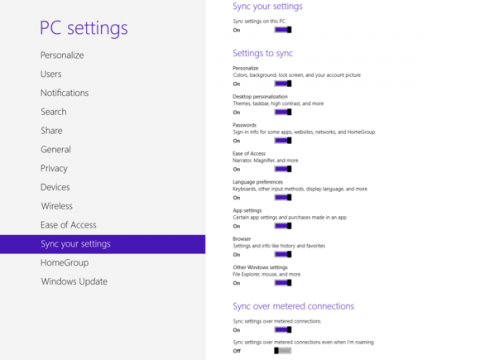

 Опубликовано в
Опубликовано в